Excel2003基础教程大全(经典)
Excel2003教程(从入门到高手)
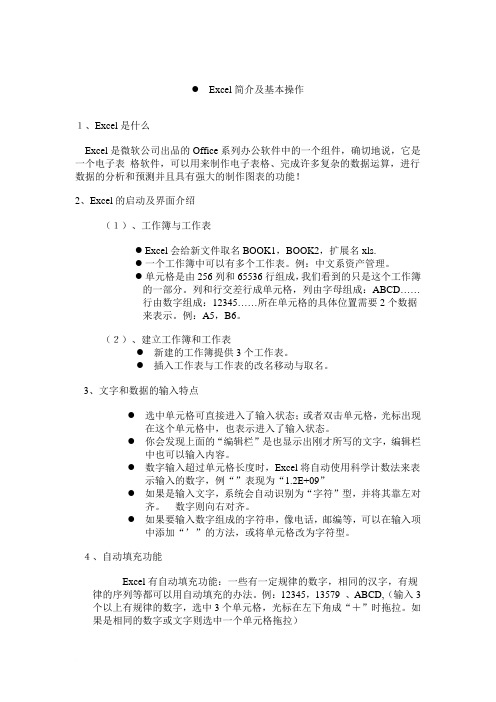
●Excel简介及基本操作1、Excel是什么Excel是微软公司出品的Office系列办公软件中的一个组件,确切地说,它是一个电子表格软件,可以用来制作电子表格、完成许多复杂的数据运算,进行数据的分析和预测并且具有强大的制作图表的功能!2、Excel的启动及界面介绍(1)、工作簿与工作表●Excel会给新文件取名BOOK1,BOOK2,扩展名xls.●一个工作簿中可以有多个工作表。
例:中文系资产管理。
●单元格是由256列和65536行组成,我们看到的只是这个工作簿的一部分。
列和行交差行成单元格,列由字母组成:ABCD……行由数字组成:12345……所在单元格的具体位置需要2个数据来表示。
例:A5,B6。
(2)、建立工作簿和工作表●新建的工作簿提供3个工作表。
●插入工作表与工作表的改名移动与取名。
3、文字和数据的输入特点●选中单元格可直接进入了输入状态;或者双击单元格,光标出现在这个单元格中,也表示进入了输入状态。
●你会发现上面的“编辑栏”是也显示出刚才所写的文字,编辑栏中也可以输入内容。
●数字输入超过单元格长度时,Excel将自动使用科学计数法来表示输入的数字,例“”表现为“1.2E+09”●如果是输入文字,系统会自动识别为“字符”型,并将其靠左对齐。
数字则向右对齐。
●如果要输入数字组成的字符串,像电话,邮编等,可以在输入项中添加“’”的方法,或将单元格改为字符型。
4、自动填充功能Excel有自动填充功能:一些有一定规律的数字,相同的汉字,有规律的序列等都可以用自动填充的办法。
例:12345,13579 、ABCD,(输入3个以上有规律的数字,选中3个单元格,光标在左下角成“+”时拖拉。
如果是相同的数字或文字则选中一个单元格拖拉)自设自动填充序列:Excel可以增加自己需要的特殊的序列用来自动填充。
方法是-----工具\ 选项\ 自定义序列\ 输入序列\ 添加\ 确定。
5.选定单元格大部分选定与WORD中的表格一样。
Excel2003基础教程大全(经典)

单元格中可以包含文本、数字、日期、时间或公式等内容。
若要在某个单元格中输入或编辑内容,可以在工作表中单击该
单元格,使之成为活动单元格,此时其周围将显示粗线边框,
其名称将显示在名称框中。
12/140
1.2 理解工作簿、工作表和单元格
工作簿
工
作
表
单元格
第1章目录
1. 默认名称为 “book1”
2. 默认状态包 含3张工作表 3. 255个工作表
单击要将选定的工作表移动或复制到的工作簿。 单击“新工作簿”将选定的工作表移动或复制到新工作簿中。 在“下列选定工作表之前”列表中执行下列操作之一: 单击要在其之前插入移动或复制的工作表的工作表。 单击“移至最后”,将移动或复制的工作表插入到工作簿中最后一
个工作表之后以及“插入工作表”标签之前。 要复制工作表而不移动它们,可选中“建立副本”复选框。
要一次性插入多个工作表,可按住Shift键在打开的工作簿中选 择与要插入的工作表数目相同的现有工作表标签。
23/140
2.4 操作工作表
2.4.3 重命名工作表 在“工作表标签”栏上,右键单击要重命名的工作表标签,然
后单击“重命名”命令,键入新名称并按Enter键确认。 在“工作表标签”栏上,左键双击要重命名的工作表标签,选
Execl 2003实用教程
目录
第1章 初识Excel 2003 第2章 Excel 2003基本操作 第3章 编辑工作表 第4章 格式化工作表 第5章 打印工作表
2/140
第1章 初识Execl 2003
1.1 认识Excel 2003用户界面 1.2 理解工作簿、工作表和单元格
3/140
1.1 认识Excel 2003用户界面
excel2003基础知识及使用

Excel 2003基础知识及使用==================1. 启动和退出Excel 2003---------------启动Excel 2003:单击“开始”菜单,再依次选择“程序”→“Microsoft Excel”,即可启动Excel 2003。
退出Excel 2003:单击“文件”菜单,然后选择“退出”命令,或者直接点击窗口右上角的关闭按钮。
2. 认识Excel 2003界面-------------Excel 2003的界面主要由菜单栏、工具栏、工作表区域、滚动条和状态栏等组成。
* 菜单栏:包括“文件”、“编辑”、“视图”、“插入”、“格式”、“工具”、“数据”、“窗口”和“帮助”等菜单。
* 工具栏:包括常用工具按钮,如“新建”、“打开”、“保存”、“打印”等。
* 工作表区域:用于输入和编辑数据。
* 滚动条:用于滚动工作表区域。
* 状态栏:显示当前工作状态,如光标位置、选定区域等。
3. 工作簿、工作表和单元格--------------* 工作簿:Excel中用来存储和处理数据的文件,其扩展名为.xls。
* 工作表:工作簿中的一个表格,由单元格组成,可以用来输入、编辑数据和公式等。
* 单元格:工作表中的一个小格,是Excel中最基本的单元。
4. 数据的输入和编辑-----------在Excel 2003中,可以通过以下方式输入和编辑数据:* 输入数据:单击要输入数据的单元格,然后输入数据。
输入完成后,按下回车键或移动到其他单元格即可。
* 修改数据:单击要修改数据的单元格,然后直接输入新数据即可。
* 复制数据:选中要复制的单元格或区域,然后单击“编辑”菜单中的“复制”命令,再将光标移动到要粘贴的位置,单击“编辑”菜单中的“粘贴”命令。
* 删除数据:选中要删除的单元格或区域,然后按下键盘上的删除键或单击“编辑”菜单中的“删除”命令。
5. 公式和函数的使用-----------在Excel 2003中,可以通过以下方式使用公式和函数:* 输入公式:在单元格中输入等号(=),然后输入公式或函数即可。
Excel2003高级培训-基础部分
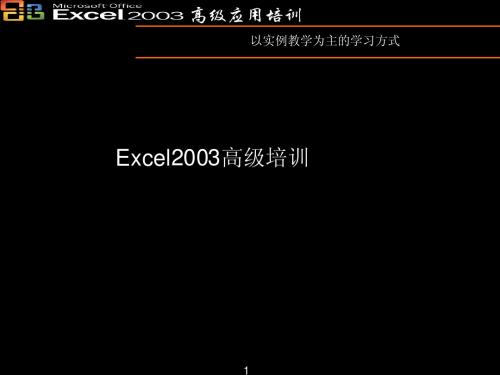
Excel2003高级培训
1
培训大纲 第一篇 EXCEL基本功能 1、行、列及单元格区域 2、在电子表格中输入和编辑数据 3、整理电子表格中的数据 4、格式化工作表 5、自定义工具栏和菜单 6、打印文件 第二篇 使用公式和函数 7、公式和函数的基础 8、使用命名公式-名称 9、文本处理技术 10、数学计算 11、日期和时间计算 12、查找与引用 13、统计与求和
以亿为单位显示数值,保留两位小数显示。
分数显示设置。
16
1.3整理电子表格中的数据
示例: 多种方式显示日期时间
显示电话号码
用数字0和1代替“×”和“√”的输入 设置数字格式,隐藏特定内容 文本内容的附加显示
17
1.3整理电子表格中的数据 如何保存单元格的格式显示? 步骤1:选中城要保存显示内容的单元格或区域,按<Ctrl + C>组合键复制; 步骤2:关闭当前工作簿,关闭前不要任何操作; 步骤3:重新打开此工作簿,或新建工作簿,按<Ctrl + V>即可; 此时粘贴在工作表中的显示内容已自动转换为文本型数据保存。
13
1.3整理电子表格中的数据
代码符号 G/通用格式 # 0 ? . % , E 代码符号及其含义作用 不设置任何格式,按原始输入显示,同“常规”格式 数字占位符,只显示有效数字,不显示无意义的零值 数字占位符,当数字比代码的数量少时,显示无意义的零值 数字占位符,与0的作用类似,但以显示空格代替无意义的零值,可用于显示分数 小数点 百分号显示符 千分位显示符 科学计数法符号
7
1.2在电子表格中输入和编辑数据 1.2.1数据类型的简单认识 EXCEL单元格中可以输入和保存的数据基本有4种:数值、日期、文 本和公式。除此之外还有逻辑值、错误值等一些特殊的数据类型。 数值:所有代表数量的数字形式,EXCEL可以存储的最大精确到15位 有效数字。 日期:日期和时间是一种特殊的数值形式叫做“序列值”,EXCEL系 统中是以1900-1-1为起始点 问题1:1900年是润年 还是平年? =date(1900,3,0)
Excel2003基础教程

删除单元格、 删除单元格、行和列
• 删除单元格: 删除单元格: 编辑】 删除】 选定需删除的单元格 【编辑】 【删除】 选删除后周围单元格的移动方向 确定】 【确定】。 • 删除行 或列 : 删除行(或列 或列): 选定需删除的行(或列 或列) 编辑】 选定需删除的行 或列 【编辑】 【删 除】。
数据输入
• 数据:数据是数值、文字、日期、时间、 数据:数据是数值、文字、日期、时间、 公式和符号的总称。 公式和符号的总称。 • 数据的分类:数据分为字符数据和数值数 数据的分类: 据。 • 数据输入的步骤:先定位单元格,再输入 数据输入的步骤:先定位单元格, 数据。 数据。
数据输入
• 数据输入的方法: 数据输入的方法: 法一:在单元格中直接输入数据。 法一:在单元格中直接输入数据。 输入数据。 选定单元格 输入数据。 法二:在编辑栏中输入数据。 法二:在编辑栏中输入数据。 选定单元格 定位光标在编辑栏 输入数据。 输入数据。 法三:用数据填充工具输入数据(步骤见下 步骤见下)。 法三:用数据填充工具输入数据 步骤见下 。
二、Excel 2003 的退出方法 2003
一、菜单法:檔案 菜单法: 結束。 結束。 。 二、按钮法:单击关闭按钮 按钮法: 三、组合键法:按Alt+F4。 组合键法: 。 或按钮)法 四、控制图标(或按钮 法: 控制图标 或按钮 双击控制图标。 双击控制图标。 单击控制图标 关闭。 关闭。
Excel 2003的窗口组成 2003
知识要点
一、创建工作簿的方法
• 1:启动Excel时系统自动创建一个空 :启动 时系统自动创建一个空 工作簿。 工作簿。 • 2:菜单法。檔案 新建 :菜单法。 选工作 确定。 簿样式 确定。
Execl2003_使用技大全
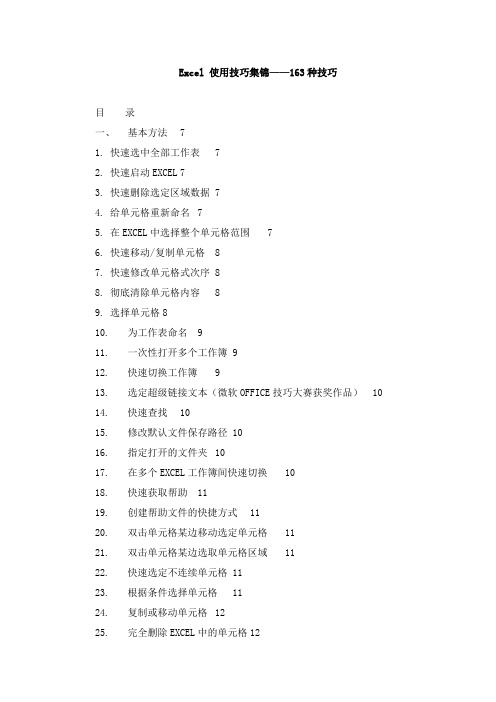
Excel 使用技巧集锦——163种技巧目录一、基本方法71. 快速选中全部工作表72. 快速启动EXCEL 73. 快速删除选定区域数据 74. 给单元格重新命名75. 在EXCEL中选择整个单元格范围76. 快速移动/复制单元格87. 快速修改单元格式次序 88. 彻底清除单元格内容89. 选择单元格810. 为工作表命名911. 一次性打开多个工作簿 912. 快速切换工作簿913. 选定超级链接文本(微软OFFICE技巧大赛获奖作品)1014. 快速查找1015. 修改默认文件保存路径 1016. 指定打开的文件夹1017. 在多个EXCEL工作簿间快速切换1018. 快速获取帮助1119. 创建帮助文件的快捷方式1120. 双击单元格某边移动选定单元格1121. 双击单元格某边选取单元格区域1122. 快速选定不连续单元格 1123. 根据条件选择单元格1124. 复制或移动单元格1225. 完全删除EXCEL中的单元格1226. 快速删除空行1227. 回车键的粘贴功能1228. 快速关闭多个文件1229. 选定多个工作表1230. 对多个工作表快速编辑 1331. 移动和复制工作表1332. 工作表的删除1333. 快速选择单元格1334. 快速选定EXCEL区域(微软OFFICE技巧大赛获奖作品)1335. 备份工件簿1436. 自动打开工作簿1437. 快速浏览长工作簿1438. 快速删除工作表中的空行1439. 绘制斜线表头1440. 绘制斜线单元格1541. 每次选定同一单元格1542. 快速查找工作簿1543. 禁止复制隐藏行或列中的数据1544. 制作个性单元格16二、数据输入和编辑技巧161. 在一个单元格内输入多个值162. 增加工作簿的页数163. 奇特的F4键164. 将格式化文本导入EXCEL 165. 快速换行176. 巧变文本为数字177. 在单元格中输入0值178. 将数字设为文本格式189. 快速进行单元格之间的切换(微软OFFICE技巧大赛获奖作品) 1810. 在同一单元格内连续输入多个测试值1811. 输入数字、文字、日期或时间1812. 快速输入欧元符号1913. 将单元格区域从公式转换成数值1914. 快速输入有序文本1915. 输入有规律数字1916. 巧妙输入常用数据1917. 快速输入特殊符号2018. 快速输入相同文本2019. 快速给数字加上单位2020. 巧妙输入位数较多的数字2121. 将WPS/WORD表格转换为EXCEL工作表2122. 取消单元格链接2123. 快速输入拼音2124. 插入“√”2125. 按小数点对齐2226. 对不同类型的单元格定义不同的输入法 2227. 在EXCEL中快速插入WORD表格 2228. 设置单元格字体2229. 在一个单元格中显示多行文字2330. 将网页上的数据引入到EXCEL表格2331. 取消超级链接2332. 编辑单元格内容2333. 设置单元格边框2334. 设置单元格文本对齐方式2435. 输入公式2436. 输入人名时使用“分散对齐”(微软OFFICE技巧大赛获奖作品)2437. 隐藏单元格中的所有值(微软OFFICE技巧大赛获奖作品)2438. 恢复隐藏列2439. 快速隐藏/显示选中单元格所在行和列(微软OFFICE技巧大赛获奖作品) 2440. 彻底隐藏单元格2541. 用下拉列表快速输入数据2542. 快速输入自定义短语2543. 设置单元格背景色2544. 快速在多个单元格中输入相同公式2645. 同时在多个单元格中输入相同内容2646. 快速输入日期和时间2647. 将复制的单元格安全地插入到现有单元格之间2648. 在EXCEL中不丢掉列标题的显示2649. 查看与日期等效的序列数的值2750. 快速复制单元格内容2751. 使用自定义序列排序(微软OFFICE技巧大赛获奖作品)2752. 快速格式化EXCEL单元格2753. 固定显示某列2754. 在EXCEL中快速编辑单元格2755. 使用自动填充快速复制公式和格式2856. 为单元格添加批注2857. 数据自动输入2858. 在EXCEL中快速计算一个人的年龄2859. 快速修改单元格次序2960. 将网页上的数据引入到EXCEL表格中29三、图形和图表编辑技巧291. 在网上发布EXCEL生成的图形292. 创建图表连接符303. 将EXCEL单元格转换成图片形式插入到WORD中 304. 将WORD内容以图片形式插入到EXCEL表格中305. 将WORD中的内容作为图片链接插入EXCEL表格中306. 在独立的窗口中处理内嵌式图表317. 在图表中显示隐藏数据 318. 在图表中增加文本框319. 建立文本与图表文本框的链接3110. 给图表增加新数据系列 3111. 快速修改图表元素的格式3212. 创建复合图表3213. 对度量不同的数据系列使用不同坐标轴 3214. 将自己满意的图表设置为自定义图表类型3215. 复制自定义图表类型3316. 旋转三维图表3317. 拖动图表数据点改变工作表中的数值3318. 把图片合并进你的图表 3319. 用图形美化工作表3420. 让文本框与工作表网格线合二为一3421. 快速创建默认图表3422. 快速创建内嵌式图表3523. 改变默认图表类型3524. 快速转换内嵌式图表与新工作表图表3525. 利用图表工具栏快速设置图表3526. 快速选取图表元素3627. 通过一次按键创建一个EXCEL图表3628. 绘制平直直线36四、函数和公式编辑技巧361. 巧用IF函数清除EXCEL工作表中的0 362. 批量求和373. 对相邻单元格的数据求和374. 对不相邻单元格的数据求和375. 利用公式来设置加权平均386. 自动求和387. 用记事本编辑公式388. 防止编辑栏显示公式389. 解决SUM函数参数中的数量限制3910. 在绝对与相对单元引用之间切换3911. 快速查看所有工作表公式3912. 实现条件显示39五、数据分析和管理技巧401. 管理加载宏402. 在工作表之间使用超级连接403. 快速链接网上的数据404. 跨表操作数据405. 查看EXCEL中相距较远的两列数据416. 如何消除缩位后的计算误差(微软OFFICE技巧大赛获奖作品) 417. 利用选择性粘贴命令完成一些特殊的计算418. WEB查询419. 在EXCEL中进行快速计算4210. 自动筛选前10个4211. 同时进行多个单元格的运算(微软OFFICE技巧大赛获奖作品) 4212. 让EXCEL出现错误数据提示4313. 用“超级连接”快速跳转到其它文件43六、设置技巧431. 定制菜单命令432. 设置菜单分隔线433. 备份自定义工具栏444. 共享自定义工具栏445. 使用单文档界面快速切换工作簿446. 自定义工具栏按钮44一、基本方法1. 快速选中全部工作表右键单击工作窗口下面的工作表标签,在弹出的菜单中选择“选定全部工作表”命令即可()。
Excel2003精品教程全集
5.1.1 公式中的运算符
运算符是指表示运算关系的符号。Microsoft Excel包 含4种类型的运算符:算术运算符、比较运算符、文 本运算符和引用运算符。 算术运算符
算术运算符可以完 成基本的数学运算
比较运算符
比较运算符可以比较 两个数值的大小,其 结果是一个逻辑值, 即TRUE 或 FALSE
按【Ctrl+Shift+Enter】 组合键
5.5.2 使用数组公式的规则
输入数组公式时,首先选择用来保存计算结果的单元格 区域,如果计算公式将产生多个计算结果,必须选择一 个与计算结果所需大小和形状都相同的单元格区域。
数组公式输入完成后,按下【Ctrl+Shift+Enter】组合键, 这时在公式编辑栏中可以看见公式的两边加上了花括号, 表示该公式是一个数组公式。 在数组公式所涉及的区域中,不能编辑、清除或移动单 个单元格,也不能插入或删除其中任何一个单元格,即 数组公式所涉及的单元格区域只能作为一个整体进行操 作。
1.用数组公式计算两个数据区域的乘积
选择放置结果的 单元格区域
输入公式
按下 【Ctrl+Shift+Enter】 组合键
2.用数组公式计算多列数据之和
选择单元格区域
输入公式
按【Ctrl+Shift+Enter】 组合键
3.输入数组常量
选择单元格 区域并输入 数组公式 ={10;20;30;40}
选择单元格然后单击” 添加监视“按钮
检查公式错误
选中含有错误的单元格, 还会出现按钮,单击该按 钮,会打开一个快捷菜单, 其中提供了解决此错误的 方法
Excel 2003会自动对输入的 公式进行检查,若发生错 误,在单元格的左上角会 出现一个绿色的小三角
EXCEL2003教程(完整版)
2.3 输入数据
1.文本类型 2.数值类型 3.逻辑类型:只有两个值,True和False 。 出错值:单元格中显示#DIV/0!出错值。
图7 户自定义序列 3.产生一个序列
1.自动填充
图9 自动填充效果
图10 初值选两个单元格时的自动填充
Excel2003 自学教程
Excel教程
1 使用 Excel 2 创建表格 3 工作表的编辑和格式化 4 创建图表 5 Excel 的数据处理 6 建立和编辑数据透视表 7 页面设置和打印 8 公式函数的进阶使用 9 使用宏使日常操作自动化
1 Excel中文版的启动与退出
1.1 Excel 的启动 1.2 初识Excel 的窗口界面 1.3 Excel 的退出 1.4 Excel 中文版新功能
按钮。 ·打开“文件”菜单,单击“退出”命令。 如果退出前文件已被修改,系统将提示
是否保存修改的内容,这时可根据是否 要保存文件来回答“是”或“否”。
2 创建表格
2.1 工作簿 2.2 选择工作表、单元格 2.3 输入数据 2.4 数据自动输入 2.5 公式与函数 2.6 单元格引用 2.7 数据编辑
工 作 表
图 35
对移
话动
框或
复
制
3.3 隐藏和取消隐藏工作表
隐藏工作表的方法如下: (1)选择要隐藏的工作表。 (2)单击“格式”菜单中“工作表”命令,
在弹出的级联菜单中单击“隐藏”命令。 取消隐藏工作表的方法如下: (1)单击“格式”菜单中的“工作表”命令,
在弹出的子菜单中单击“取消隐藏”命令。 (2)在弹出的“取消隐藏”对话框中选择要
2.1 工作簿
1.新建工作簿 2.打开已有的工作簿文件 3.保存工作簿
Excel2003培训教程
Microsoft Excel 2003培训
目录
1.基本编辑操作 2.打印操作 3.公式和函数的使用 4.数据分析 5.图表应用 6.共享和保护
Page 2
第一章 基本编辑操作
Page 3
第一章 基本编辑操作
输入数据的技巧
(1)强制换行:Alt+Enter (2)标题居中的两种方式:合并居中、跨列居中 (3)自动更新日期与固定日期的输入:
Hlookup(要查找的数值,数据表格,行序列号,逻辑值)
*逻辑值为TRUE或FALSE, TRUE表示近似匹配,如果找 不到精确匹配值,则返回要查找的数值的最大值;FALSE 表示精确匹配,如果找不到精确匹配值,则返回错误值。
Lookup、Vlookup、Hlookup 对比:
Lookup函数查找的区域为某1列或1,且只有模糊查询。 Vlookup、Hlookup查找的区域是一个“表” ,并且可以 选择采用精确查询还是模糊查询方式。 Vlookup对列进行查找,Hlookup对行进行查找。
自动更新当前日期—— =TODAY() 自动更新当前日期和时间—— =NOW() 固定当前日期—选取一个单元格,按Ctrl+; 固定当前时间—选取一个单元格,按Ctrl+Shift+; 固定当前日期和时间—选取一个单元格,按Ctrl+; 然后按空格键,再按Ctrl+Shift+;
Page 4
第一章 基本编辑操作
条件的单元格区域)
Page 17
第三章 公式与函数
Excel2003基础教程(全)
Excel 基础教程认识窗口Excel是一个电子表格处理软件,电子表格由一张张表格组成,首先我们来学习一下如何输入和保存电子表格,下面我们认识一下它的窗口;1、启动Excel1)点击“开始-所有程序-Microsoft-Microsoft Office Excel 2003”;2、Excel窗口1)出现一个满是格子的空白窗口,这就是一张电子表格了,第一个格子看着边框要粗一些,处于选中状态;2)最上面是标题栏,默认的是文件名Book1,保存的时候起一个有意义的,Excel的文件称作“工作薄”;3)再下面是菜单栏,里面是各个操作命令,记住常用的“文件”和“格式”菜单;4)再下面是工具栏,里面是一些常用的菜单命令,在分界线的地方可以点击下拉按钮,找到其他操作按钮;5)下面的空白是工作区,数据输入在各个格子中,每个格子称作一个“单元格”,而且横向和纵向有坐标定位,第一个格子是A1;6)最下边是状态栏,里面的sheet1、sheet2是指各个工作表;居中对齐输入好数据以后,还需要对表格进行适当的排版,把格式设置好,下面我们来看一个练习;1、启动Excel1)点击“开始-所有程序-Microsoft-Microsoft Office Excel 2003”;2)出现一个满是格子的空白窗口,这就是一张电子表格了,第一个格子看着边框要粗一些,处于选中状态;2、设置格式1)点菜单“文件-打开”命令,找到自己的文件夹,打开上次保存的“成绩表”文件;2)从第1格开始拖动鼠标沿对角线到“85”那一格,用框选的方法,选中所有数据单元格;3)把鼠标移到蓝紫色里面,瞄准“数学”那儿敲右键,选择“设置单元格格式(F)..”命令,出来一个格式面板;4)在格式面板中,点上面的“对齐”标签,把“水平对齐”和“垂直对齐”都设为“居中”,点“确定”;5)这时所有的数据都居中显示了,标题应该在表格的中央,在空白处点一下,取消选择;再用拖动选择的方法,选中A1-D1,瞄准中间蓝紫色部分敲右键,选择“设置单元格格式(F)..”命令;6)在出来的“对齐”格式面板中,把下面的“合并单元格”打勾选中,点“确定”;点一下菜单“文件-保存”命令,保存一下文件;插入和填充有时候需要改变表格的结构,比如新插入一行或一列,下面我们来看一个练习;1、启动Excel1)点击“开始-所有程序-Microsoft-Microsoft Office Excel 2003”;2)出现一个满是格子的空白窗口,这就是一张电子表格了,第一个格子看着边框要粗一些,处于选中状态;2、Excel窗口1)点菜单“文件-打开”命令,在自己的文件夹中找到上次保存的“成绩表”文件,打开它;2)在第一行上边的标题“A”上点一下,在标题上点击就会选中A 这一列;3)瞄准“A”,点一下鼠标右键,在弹出的菜单中选择“插入”命令,这样就会自动在左边插入一列空白列,原来的A列变成B列;4)选中标题的A1到E1单元格,瞄准敲右键,选择“设置单元格格式..”命令,在对齐面板中,把“合并单元格”的勾点一下变黑,把标题设为居中;5)再点一下A2单元格,选中它,输入“序号”;6)再在下边的A3单元格中输入数字1,注意单元格的右下角有一个小黑块,这是“填充手柄”,把鼠标移过去瞄准,指针会变成黑十字,瞄准按住左键(指针变成黑十字),往下拖到第5行,可以发现从A3到A5都填充上了1,对于输入相同的数据很方便;7)按一下Ctrl+Z组合键,撤销一下,这儿的序号应该逐渐增大,重新瞄准A3单元格旁边的填充手柄,同时按住Ctrl键(黑十字上面多出一个加号),然后拖动手柄到A5,这次序号就逐渐增大了;8)选中新增的A2-A5单元格,瞄准敲右键,选“设置单元格格式”命令,在对齐中设为居中对齐;点菜单“文件-保存”命令,保存一下文件,也可以按Ctrl+S 组合键;文本和列宽在数据中,有一类是文字类的文本格式,像身份证号码、学号等,下面我们来看一个练习;1、启动Excel1)点击“开始-所有程序-Microsoft-Microsoft Office Excel 2003”;2)出现一个满是格子的空白窗口,这就是一张电子表格了,第一个格子看着边框要粗一些,处于选中状态;2、输入文本1)点菜单“文件-打开”命令,打开上次的“成绩表”文件;2)瞄准表格上边的标题“B”点右键,选“插入”命令,在A列的后面插入一个空白列,原来的B列变成C列了;3)在序号旁边的单元格输入“学号”,作为列标题,在下面输入学号“020********”,按回车键后发现最前面的0没了,原来是当数字自动省略了,选中B3-B5这三个单元格,敲右键选“设置单元格格式”,在上边“数字”面板中,选择“文本”,点确定;4)再回去就可以输入0了,分别输入“020********”到“0200707072003”,按Ctrl+S键保存一下文件;3、调整列宽1)“序号”这一列有些太宽了,可以把它调小一些,右键菜单里面有个“列宽”命令;把鼠标移到列标志A和B之间,指针变成双箭头时向左拖动一下,列宽就减小了,也可以瞄准双击左键;6)同样在B和C,C和D等后面的单元格之间瞄准,指针变化后双击左键,调整好间距;保存一下文件;编辑修改表格输入中,有时候需要进行修改,或改正一些错误,下面我们来看一个练习;1、启动Excel1)点击“开始-所有程序-Microsoft-Microsoft Office Excel 2003”;2)出现一个满是格子的空白窗口,这就是一张电子表格了,第一个格子看着边框要粗一些,处于选中状态;2、编辑修改1)点菜单“文件-打开”命令,打开上次的“成绩表”文件;2)先修改姓名里的,选中“刘晓文”,瞄准双击鼠标,这时候文字中间出来一条竖线插入点,表示处于文字编辑状态;把插入点竖线移到“晓”的前面,按一下键盘上的Delete键,删除这个字,然后重新输入一个“小”,按一下回车键;3)选中“蒋心编”的单元格,这时表格上边的编辑栏中也有一个“蒋心编”,把鼠标移上去,在“蒋”的后面单击一下,出现插入点竖线后,按一下退格键,删除它,再输入“江”,然后点一下左边绿色的“勾”确定;4)再点一下右下角的单元格的“85”,按一下Delete删除键,然后输入“100”,也可以直接输入100替换;保存一下文件;公式运算在EXCEL中,我们可以利用公式来对数据进行处理,下面我们来看一个练习;1、启动Excel1)点击“开始-所有程序-Microsoft-Microsoft Office Excel 2003”;2)出现一个满是格子的空白窗口,这就是一张电子表格了,第一个格子看着边框要粗一些,处于选中状态;2、输入公式1)点菜单“文件-打开”命令,打开上次的“成绩表”文件;2)在“英语”旁边的单元格中输入“总分”,这一列将存放三门成绩的总分,;3)按回车键,光标移到“75”旁边的单元格,在表格上边的“编辑栏”里点一下,出现插入点竖线,切换到英文输入法,输入一个等号,注意是英文的等号;4)接着输入D3+E3+F3,也就是左边的三个单元格相加,等号表示是公式,这儿是加法运算;编辑栏中的数据颜色,跟下面数据表中的单元格颜色对应相同;5)输入完成后,检查一下输入是否正确,然后按一下回车键,完成公式输入(点编辑栏旁边的对勾也可以),这时候就可以发现单元格中出来的是三门成绩的总和;6)瞄准单元格右下角的填充手柄,向下拖动两格,这样下面两格也自动输入相同的公式;保存一下文件;求平均值除了手工输入公式的方法,对于比较复杂的运算,我们可以用函数来完成,下面我们来看一个练习;1、启动Excel1)点击“开始-所有程序-Microsoft-Microsoft Office Excel 2003”;2)出现一个满是格子的空白窗口,这就是一张电子表格了,第一个格子看着边框要粗一些,处于选中状态;2、输入公式1)点菜单“文件-打开”命令,打开上次的“成绩表”文件;2)在总分的旁边输入“平均分”,然后把格式设置好;3)选中下面的单元格,在上边的编辑栏上,找到编辑框左边的“fx”,点一下;4)在出来的“插入函数”面板中,找到AVERAGE点一下选中,然后点下面的“确定”,这个是平均值函数;5)接下来出来的是,数据的区域,在表格中框选中从“78”到“75”的三个单元格,对三门成绩进行平均分;6)检查一下数据区域框正确后,点击“确定”,然后单元格中就出现了平均分,拖动填充手柄,把下面两个单元格也输入平均值函数;7)瞄准蓝紫色敲右键,选“设置单元格格式”,把“数字-数值”里的小数点设为2;点“确定”后,完成数据输入,保存一下文件;表格边框Excel中的表格线是一种参考线,如果要打印出来,还需要添加上边框线,下面我们来看一个练习;1、启动Excel1)点击“开始-所有程序-Microsoft-Microsoft Office Excel 2003”;2)出现一个满是格子的空白窗口,这就是一张电子表格了,第一个格子看着边框要粗一些,处于选中状态;2、Excel窗口1)点菜单“文件-打开”命令,打开上次的“成绩表”文件;2)点菜单“文件-打印预览”命令,出来一个预览窗口,可以发现没有表格线;如果提示没有打印机,可以安装一款虚拟打印机(virtual pdf printer):/soft/21190.htm3)点上边的“关闭”按钮返回到表格窗口,准备画边框;从左上角A1单元格开始,框选到右下角的85.33下面的单元格H6;4)瞄准蓝紫色敲右键,选“设置单元格格式”命令,在弹出的面板中选择上边的“边框”标签;5)看一下左边的白色区域,现在里面还没有表格线,这儿对应表格内容,现在只有内部的文本,边框分为四周的外边框,和内部的边框线,6)在右边的线条里,选择倒数第三个的黑线条,在左边白色区域的四周分别点一下,画出外边框;7)再选中右边第一个虚线,在左边白色区域中点两下,添加两条内部线,点“确定”按钮,回到表格中;这时候再点菜单“文件-打印预览”命令,就可以看到表格线了,保存一下文件;数据的排序在查阅数据的时候,我们经常会希望表中的数据可以按一定的顺序排列,以方便查看。
- 1、下载文档前请自行甄别文档内容的完整性,平台不提供额外的编辑、内容补充、找答案等附加服务。
- 2、"仅部分预览"的文档,不可在线预览部分如存在完整性等问题,可反馈申请退款(可完整预览的文档不适用该条件!)。
- 3、如文档侵犯您的权益,请联系客服反馈,我们会尽快为您处理(人工客服工作时间:9:00-18:30)。
26/140
2.4 操作工作表
2.4.6 隐藏和显示工作表 隐藏工作表
在工作簿中选择要隐藏的工作表。 单击“格式”菜单栏→单击“工作表”→单击“隐藏”即可。 显示隐藏的工作表 单击“格式”→单击“工作表”→单击“取消隐藏”,选择需要显
示的工作表,确定即可。
2.4.7 删除工作表 选择要删除的一个或多个工作表。
第1章目录
1.1.1 启动Excel 2003 启动Excel 2003有多种方法,下面简单介绍常用的3种方法:
单击“开始”,然后选择“所有程序”→“Microsoft Office”→“Microsoft Office Excel 2003”,此时将启 动Execl 2003并自动创建一个名为Book1的空白工作簿。
Execl 2003实用教程
目录
第1章 初识Excel 2003 第2章 Excel 2003基本操作 第3章 编辑工作表 第4章 格式化工作表 第5章 打印工作表
2/140
第1章 初识Execl 2003
1.1 认识Excel 2003用户界面 1.2 理解工作簿、工作表和单元格
3/140
1.1 认识Excel 2003用户界面
1.2.2 工作表
工作表是在Excel中用于存储和处理各种数据的主要文档,也称电子 表格。工作表始终存储在工作簿中。工作表由排列成行和列的单元格 组成;工作表的大小为65536行×256列。默认情况下,创建的新工作 簿时总是包含3个工作表,它们的标签分别为Sheet1、Sheet2和Sheet3。 若要处理某个工作表,可单击该工作表的标签,使之成为活动工作表。 若看不到所需标签,可单击标签滚动按钮以显示所需标签,然后单击 该标签。
1.工作表的标签 名为sheet1、
sheet2、 sheet3 2.256行 ×65536列个单 元格组成
1.长方形的“存 储单元”组成 2.Excel中最基 本的核心,最小
的单位
13/140
第2章 Excel 2003基本操作
2.1 创建工作簿 2.2 保存工作簿 2.3 打开和关闭工作簿 2.4 操作工作表
字体列表
字号 列表
倾斜
左对齐 右对齐
增加小数 点位数
边框
减少缩 进量
字体 颜色
第1章目录
9/140
1.1 认识Excel 2003用户界面
1.1.3 退出Excel 2003
2.双击“控 制菜单”按
钮
1.单击标 题栏右侧 的“关闭” 按钮
第1章目录
3.选择“文 件”→“退
出”命令
4.Alt+F4
10/140
1.2 理解工作簿、工作表和单元格
第1章目录
1.2.1 工作簿
在Excel中创建的文件称为工作簿,其文件扩展名为.xls。工作簿是处理 和存储数据的文件。标题栏上显示的是当前工作簿的名字。Excel默认 的工作簿名称为“book1”。每个工作簿包含多个工作表,默认状态 工作薄包含3张工作表,但是3张工作表往往不能满足用户的需要, 所以一个工作簿中可能包含多张工作表,最多时一个工作簿中可能包 含255张工作表。
16/140
第2章目录
2.2 保存工作簿
2.2.1 设置自动保存 启用和调整“自动恢复”和“自动保存”功能
单击菜单栏 工具,然后单击“选项”命令。 选择“保存”选项卡,并选中“保存自动恢复信息时间间隔x分钟”
复选框。 在“分钟”列表中,指定希望Excel程序保存数据和程序状态的频
率。 也可以在“自动恢复文件位置”框中更改程序自动保存您所处理的
单元格中可以包含文本、数字、日期、时间或公式等内容。
若要在某个单元格中输入或编辑内容,可以在工作表中单击该
单元格,使之成为活动单元格,此时其周围将显示粗线边框,
其名称将显示在名称框中。
12/140
1.2 理解工作簿、工作表和单元格
工作簿
工
作
表
单元格
第1章目录
1. 默认名称为 “book1”
2. 默认状态包 含3张工作表 3. 255个工作表
第2章目录
20/140
2.3 打开和关闭工作簿
2.3.2 在工作簿之间切换
在菜单栏单击“窗口”选项卡,下拉菜单中 单击要切换到工作簿名称。
在Windows任务栏上单击要切换到的工作簿 图标。
按Ctrl+Tab组合键依次切换到各个工作簿。
第2章目录
21/140
2.3 打开和关闭工作簿
2.3.3 关闭工作簿
单击要将选定的工作表移动或复制到的工作簿。 单击“新工作簿”将选定的工作表移动或复制到新工作簿中。 在“下列选定工作表之前”列表中执行下列操作之一: 单击要在其之前插入移动或复制的工作表的工作表。 单击“移至最后”,将移动或复制的工作表插入到工作簿中最后一
个工作表之后以及“插入工作表”标签之前。 要复制工作表而不移动它们,可选中“建立副本”复选框。
中后键入新名称并按Enter键确认。
2.4.4 设置工作表标签颜色 右键单击要设置颜色的工作表标签,然后从弹出菜单中选择
“工作表标签颜色”命令。 从调色板上选择所需的颜色。
第2章目录
24/140
第2章目录
2.4 操作工作表
2.4.5 选择工作表
要选择一个工作表,可单击该工作表的标签。如果 看不到所需标签,请单击标签滚动按钮以显示所需标 签,然后单击该标签。
第1章目录
单击【开始】 → 【程序】
5/140
单击 Microsoft
Office Excel 2003即可
1.1 认识Excel 2003用户界面
1.1.1 启动Excel 2003
第1章目录
6/140
第1章目录
1.1 认识Excel 2003用户界面
标题栏
菜单栏
工具栏
1.1.2 Excel 2003用户界面介绍
28/140
3.1 手动输入数据
第3章目录
3.1.1 输入文本
什么是文本
文本通常是指一些非数值性的文字,例如姓名、性别、单位或 部门的名称等。此外,许多不代表数量、不需要进行数值计算 的数字也可以作为文本来处理,例如学号、QQ号码、电话号码、 身份证号码等。Excel将许多不能理解为数值、日期时间和公式 的数据都视为文本。文本不能用于数值计算,但可以比较大小。
选择“开始”→“运行”命令,即可弹出“运行”对话框。 在“打开”文本框中输入“Excel.exe”,单击“确定” 按钮,即可启动Microsoft Office Excel 2003应用程序, 如图2所示。
在Windows的桌面上双击 Excel 2003。
快捷图标,即可启动
★ 在Windows桌面上为Excel 2003创建快捷方式
权限密码加以确认,然后单击“确定”按钮。
17/140
2.2 保存工作簿
第2章目录
18/140
2.2 保存工作簿
第2章目录
19/140
2.3 打开和关闭工作簿
2.3.1 打开工作簿 打开已有的工作簿文件
单击文件按钮 ,然后单击“打开”命令;或按Ctrl+O。 在“查找范围”列表中单击要打开的文件所在的文件夹或驱
要一次性插入多个工作表,可按住Shift键在打开的工作簿中选 择与要插入的工作表数目相同的现有工作表标签。
23/140
2.4 操作工作表
2.4.3 重命名工作表 在“工作表标签”栏上,右键单击要重命名的工作表标签,然
后单击“重命名”命令,键入新名称并按Enter键确认。 在“工作表标签”栏上,左键双击要重命名的工作表标签,选
在实际应用中,可以对工作表进行重命名。根据需要还可以添加更多 的工作表。一个工作簿中的工作表个数仅受可用内存的限制。
11/140
1.2 理解工作簿、工作表和单元格
1.2.3 单元格
Excel中的每一张工作表都是由多个长方形的“存储单元”
组成,这些长方形的“存储单元”即是单元格。这是Excel最
小的单位。单元格用于存储公式和数据。单元格按照它在工作
使用键盘切换工作表:按Ctrl+PageUp切换到上一个工作表,按 Ctrl+PageDown切换到下一个工作表。
2.4.2 插入工作表
要在现有工作表的末尾快速插入新工作表,可单击窗口底部的 “插入工作表” 或按Shift+F11组合键。
要在现有工作表之前插入新工作表,可单击该工作表,单击 “插入”选项卡,出现下拉菜单,选择“工作表”即可。
启动Excel 2003后,将打开如图所示的应用程序窗口,其中包
括标题栏、菜单栏、工具栏、名称框和编辑框、工作表编辑区
以活及动绘单图元工格具栏等组成部分。
列号
标题栏功能区 名称 框菜单栏和工具栏 公式编辑框
任务窗格
名称框和编辑栏 工作表编辑区
竖向滚动条
绘图工具栏向滚动条
1.选择“文 件”→“关
闭”命令
2.单击文 档窗口的 关闭按钮
第2章目录
3.Ctrl+W 组合键
22/140
第2章目录
2.4 操作工作表
2.4.1 在工作表之间切换
使用鼠标切换工作表:通过单击窗口底部的工作表标签选择不 同的工作表。如果看不到所需标签,可单击标签滚动按钮以显 示所需标签,然后单击该标签。
25/140
第2章目录
2.4 操作工作表
2.4.6 移动或复制工作表
要将工作表移动或复制到另一个工作簿中,应确保在Excel 2007中打开 该工作簿。
在要移动或复制的工作表所在的工作簿中,选择所需的工作表。 在“编辑”选项卡上单击单击“移动或复制工作表”(或单击鼠标右
键,选择移动或复制工作表”)。 在“工作簿”列表中执行下列操作之一:
